Word 365: Įjungti arba Išjungti Automatinį Išsaugojimą

Norite įjungti arba išjungti Automatinio Išsaugojimo parinktį? Sužinokite, kaip įjungti arba išjungti Automatinio Išsaugojimo funkciją Word 2019 arba Microsoft 365.
Ekranas, kuris be galo įkeliamas, kai suaktyvinate VRChat, gali būti daugiau nei erzinantis. Nesibaigiantis prisijungimo ciklas gali būti labai varginantis. Daugelis žaidėjų praneša apie tą pačią ryšio gedimą VRChat:
Nepavyksta prisijungti prie VRChat (įsitikinkite, kad jūsų įrenginyje yra veikiantis interneto ryšys, ir iš naujo paleiskite VRChat)
Tai, kad VRChat ryšio klaidos atsiranda dažnai, yra blogiausia. Ši nemaloni problema neturėtų trukdyti patekti į šį beprotiškai nuostabų VR pasaulį. Laimei, ją ištaisyti gana paprasta.
Taip pat skaitykite: Kaip ištaisyti klaidos kodą E84 sistemoje „Steam“, skirtą „Windows“.
Kaip galiu išspręsti ryšio problemas VRChat?
Pagrindinės priežastys, dėl kurių „VRChat“ nepasileidžia, „Nepavyko prisijungti prie VRChat“ klaidos ir „VRChat“ nereaguoja žaidimo metu, paprastai yra žaidimas, interneto ryšio problemos arba didelės žaidimų talpyklos. Kad ir kokia būtų priežastis, galite pabandyti išspręsti problemą naudodami šiuos sprendimus, nes jie buvo naudingi daugeliui VRChat vartotojų:
1 būdas: ištrinkite laikinuosius failus
Nors VRChat turi neįtikėtinai mažus diegimo failus, kai tik pradėsite susirasti naujų draugų su unikaliais avatarais, bus sukurta vis daugiau laikinųjų failų. Kartkartėmis turėtumėte išvalyti šiuos failus , kad įsitikintumėte, jog jūsų VRChat veikia sklandžiai:
1 veiksmas: paspauskite Win + E, kad atidarytumėte „Windows File Explorer“, adreso juostoje įveskite šį kelią ir paspauskite Enter mygtuką.
%Vartotojo vardas%AppDataLocalTempVRChat
2 veiksmas: Atsidarys naujas aplankas, kuriame galite paspausti CTRL + A, kad pasirinktumėte visus failus, tada paspauskite mygtuką Ištrinti, kad pašalintumėte juos visus iš karto.
3 veiksmas: dabar iš naujo paleiskite kompiuterį ir paleiskite VRChat.
Jei problema išlieka, pereikite prie kito metodo.
Taip pat skaitykite: Kaip ištaisyti „Steam“ klaidos kodą 118 „Windows“ kompiuteryje
2 būdas: naudokite specialiąją paleidimo funkciją
Tai darydami, turėtumėte sugebėti orientuotis nepatirdami jokių vėlavimų ir prisijungimo sunkumų.
1 veiksmas: eikite į savo Steam biblioteką, tada dešiniuoju pelės mygtuku spustelėkite VRChat ir pasirinkite Ypatybės.
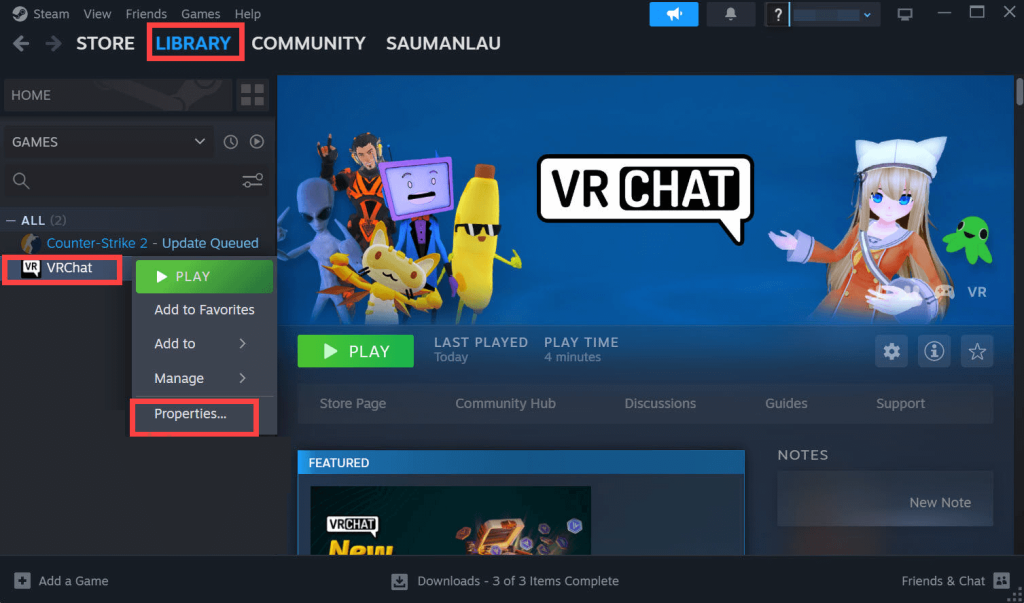
2 veiksmas: skirtuke „Bendra“ pasirinkite skirtuką PALEISTI PARINKTYS.
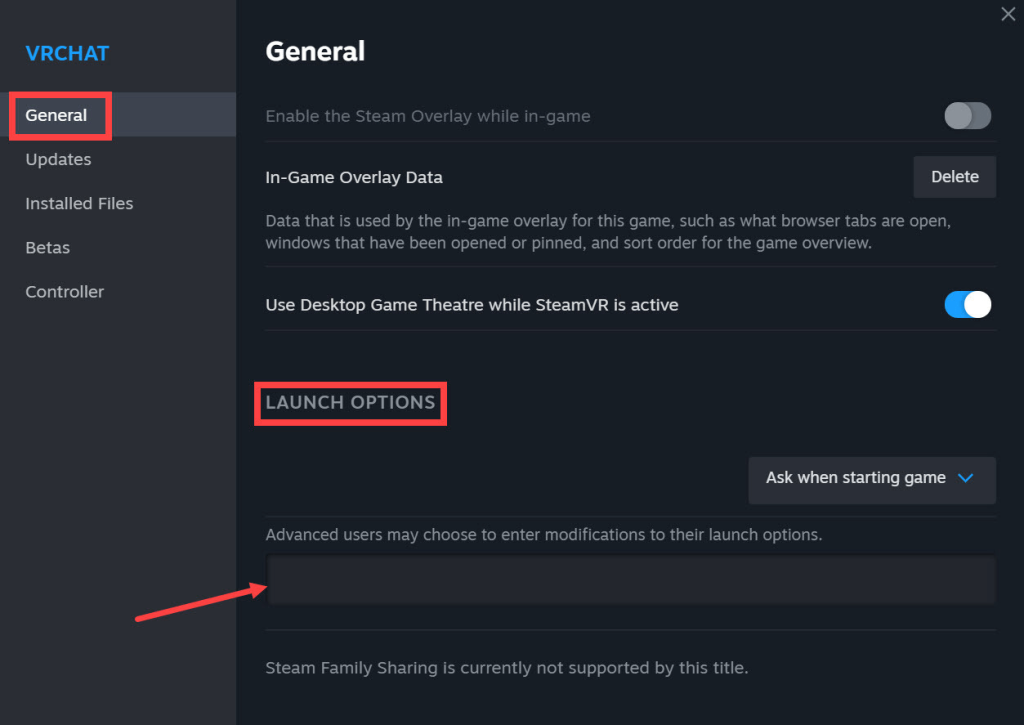
3 veiksmas: įtraukite vieną iš tolesnių eilučių:
Zarniwoop avataro požemis: vrchat://launch?id=wrld_1a6f881b-fdd0-4551-af2c-6ef8e16577f6
„OziCom“ hiperdimensija:
vrchat://launch?id=wrld_d0b62423-fd59-48f7-9e4b-e6fece81b7ed
X1 Seisoken miestas:
vrchat://launch?id=wrld_69ab9cdf-5436-46bd-98b5-714837a53b4f
Tiesiog pakeiskite pasaulio ID, kad gautumėte prieigą prie naujo pasaulio.
Taip pat skaitykite: Kaip ištaisyti klaidą „Negaliu prisijungti prie Steam“ sistemoje „Windows 10“?
3 būdas: atnaujinkite savo įrenginio grafikos tvarkyklę
Žaidėjams grafikos tvarkyklė yra gana svarbi, nes ji gali labai paveikti jų žaidimų patirtį. Sugadinta arba pasenusi vaizdo plokštės tvarkyklė gali sukelti įvairių su žaidimu susijusių problemų, įskaitant „VRChat“ strigimą arba iš viso nepaleidimą. Norėdami išspręsti problemą, galite atnaujinti vaizdo plokštės tvarkyklę.
1 metodas: rankinis atnaujinimas. Norėdami atnaujinti tvarkykles pagal šį metodą, turėsite būti kantrūs ir turėti tam tikrų kompiuterio įgūdžių, nes turėsite internete ieškoti tikslios tvarkyklės, ją atsisiųsti ir žingsnis po žingsnio įdiegti.
ARBA
2 metodas: automatinis atnaujinimas. Tai greičiausias ir aiškiausias būdas. Net jei kompiuteriai nesate naujokas, tai paprasta užbaigti keliais pelės paspaudimais. Norėdami tai padaryti, turite naudoti „Advanced Driver Updater Software“. Štai žingsniai:
1 veiksmas: atsisiųskite ir įdiekite Advanced Driver Updater.
2 veiksmas: atidarykite programinę įrangą ir paspauskite mygtuką Pradėti nuskaityti dabar.

3 veiksmas: Baigus nuskaitymą, ekrane pasirodys tvarkyklės problemų sąrašas. Spustelėkite atnaujinimo nuorodą, esančią šalia grafikos tvarkyklių.
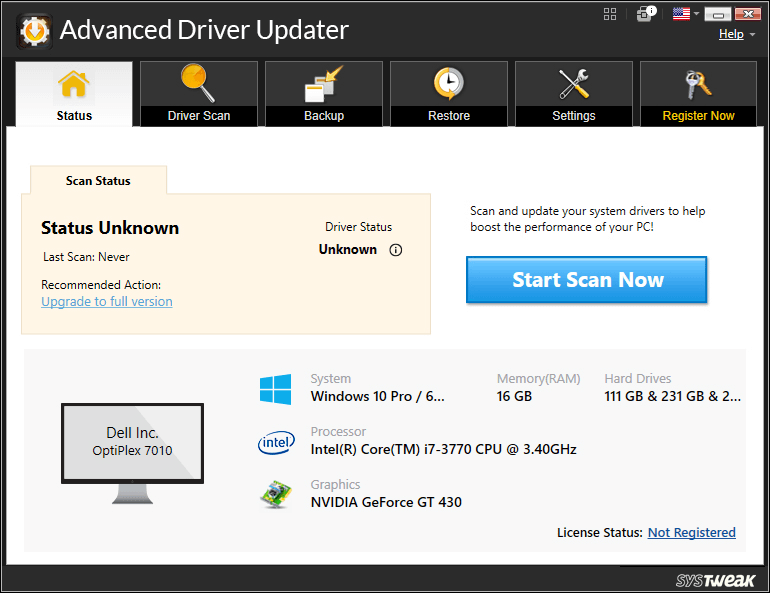
4 veiksmas: palaukite, kol procesas bus baigtas, ir iš naujo paleiskite kompiuterį, kad užbaigtumėte tvarkyklės atnaujinimo procesą.
Paleiskite VRChat ir patikrinkite, ar problema išspręsta.
Taip pat skaitykite: Kaip pataisyti „Steam Friends“ tinklą, kuris nepasiekiamas „Windows 10“?
Paskutinis žodis, kaip išspręsti „VRChat“ neįkėlimo problemą sistemoje „Windows“.
Taikydami šiuos trikčių šalinimo metodus, kad išspręstumėte VRChat įkėlimo problemas „Windows“ sistemoje, įveiksite kliūtis, trukdančias naudotis virtualia patirtimi. Naudodami šiuos sprendimus pasiruoškite sklandžiai pasinerti į įtraukiantį VR pasaulį ir mėgautis nenutrūkstamais nuotykiais VRChat. Jei reikia daugiau sprendimų dėl technologijų problemų, taip pat galite mus rasti „Facebook“, „Twitter“, „YouTube“, „Instagram“, „Flipboard“ ir „Pinterest“.
Norite įjungti arba išjungti Automatinio Išsaugojimo parinktį? Sužinokite, kaip įjungti arba išjungti Automatinio Išsaugojimo funkciją Word 2019 arba Microsoft 365.
Sužinokite, kaip lengvai pašalinti Bing iš Windows 11 paieškos sistemos, kad gautumėte geresnius paieškos rezultatus.
Sužinokite, kaip išspręsti „Windows 11“ failų naršyklės problemas ir atnaujinti į modernią sąsają su mūsų naudingais patarimais.
Sužinokite, kaip greitai ir lengvai rasti „Mano kompiuterį“ sistemoje „Windows 11“ ir „Windows 10“. Šiame straipsnyje pateikiame naudingus patarimus ir sprendimus.
Neskelbkite savo nuotraukų nemokamai „Instagram“, kai už jas galite gauti pinigų. Skaitykite ir žinokite, kaip užsidirbti pinigų „Instagram“ ir išnaudokite visas šios socialinių tinklų platformos galimybes.
Sužinokite, kaip lengvai redaguoti ir pašalinti PDF metaduomenis. Šis vadovas padės lengvai redaguoti arba pašalinti PDF metaduomenis keliais paprastais būdais.
Ar žinote, kad „Facebook“ turi visą jūsų telefonų knygos kontaktų sąrašą kartu su jų vardu, numeriu ir el. pašto adresu.
Dėl šios problemos kompiuteris gali tinkamai neveikti ir gali reikėti pakeisti saugos nustatymus arba atnaujinti tvarkykles, kad juos išspręstumėte.
Šis tinklaraštis padės skaitytojams konvertuoti įkrovos USB į ISO failą naudojant trečiosios šalies programinę įrangą, kuri yra nemokama ir apsaugota nuo kenkėjiškų programų.
Patekote į „Windows Defender“ klaidos kodą 0x8007139F ir sunku atlikti nuskaitymą? Štai būdai, kaip galite išspręsti problemą.
Šis išsamus vadovas padės ištaisyti „Task Scheduler Error 0xe0434352“ jūsų „Windows 11/10“ kompiuteryje. Patikrinkite pataisymus dabar.
„LiveKernelEvent 117“ „Windows“ klaida sukelia jūsų kompiuterį užšąla arba netikėtai sugenda. Sužinokite, kaip diagnozuoti ir ištaisyti, atlikdami ekspertų rekomenduojamus veiksmus.
Šis tinklaraštis padės skaitytojams išspręsti „PowerPoint“ neleis įrašyti garso problemų „Windows“ kompiuteryje ir netgi rekomenduos kitus ekrano įrašymo pakaitalus.
Svarstote, kaip rašyti PDF dokumente, nes turite užpildyti formas, pridėti komentarų ir parašyti. Aptikote tinkamą įrašą, skaitykite toliau!
Šis tinklaraštis padės vartotojams pašalinti vandens ženklą „System Requirements Not Met“ ir mėgautis sklandesne ir saugesne „Windows 11“ patirtimi bei švaresniu darbalaukiu.
Šis tinklaraštis padės „MacBook“ naudotojams suprasti, kodėl kyla „Pink Screen“ problemos ir kaip jas greitai ir paprastais veiksmais išspręsti.
Sužinokite, kaip visiškai arba pasirinktinai išvalyti „Instagram“ paieškos istoriją. Taip pat atgaukite saugyklos vietos pašalindami pasikartojančias nuotraukas naudodami geriausią „iOS“ programą.
Išmokite ištaisyti klaidos kodą 36 „Mac“ išoriniuose diskuose. Nuo terminalo komandų iki failų leidimų atraskite sklandaus failų perdavimo sprendimų.
Staiga negaliu dirbti su savo HID skundu jutikliniu ekranu. Aš nesuprantu, kas pateko į mano kompiuterį. Jei tai jūs, čia yra keletas pataisymų.
Šis tinklaraštis padės skaitytojams ištaisyti 76 vykdymo klaidą: kelias nerastas „Windows“ asmeniniame kompiuteryje atlikus ekspertų rekomenduojamus veiksmus.
„Windows 10“ suteikia daugybę pelės tinkinimo parinkčių, todėl galite lanksčiai nustatyti, kaip veikia jūsų žymeklis. Šiame vadove gerai pasimokykite, kaip efektyviai naudoti savo pelę.
Sužinokite, kaip paaukoti Robux savo draugams Roblox platformoje. Šiame straipsnyje rasite efektyvius metodus, kaip pasidalinti Robux greitai ir lengvai.
Išsamus vadovas, kaip <strong>atšaukti „Netflix“</strong> prenumeratą ir atsisakyti paskyros. Sužinokite, kokios yra priežastys ir procesas, kaip tai padaryti.
Sužinokite, kaip daryti geresnes asmenukes su išmaniojo telefono kamera, naudojant efektyvius patarimus ir gudrybes.
Kaip atkurti gamyklinius Meta Quest 2 suraskite visus paslapčių ir gudrybių sprendimus, kad pagerintumėte savo virtualios realybės patirtį.
Sužinokite, kas peržiūrėjo jūsų „Instagram“ profilį, naudojant efektyvius įrankius ir strategijas. Išsiaiškinkite, kaip sekti savo „Insta“ persekiotojus!
Kaip įjungti nuotolinio darbalaukio ryšius „Windows 10“: žingsniai, patarimai ir priemonės, kad būtų galima pasiekti kompiuterį nuotoliniu būdu. Sužinokite daugiau apie „Windows Remote Desktop Connection“.
Pasitaiko atvejų, kai pokalbio draugas gali jus suerzinti ir nenorite, kad jis matytų jūsų istorijas ar žavesius. Tokiu atveju sužinokite, kaip pašalinti arba užblokuoti ką nors „Snapchat“.
Kaip pataisyti, kad „Nintendo Switch“ neįsijungtų? Štai 4 paprasti sprendimai, kaip ištaisyti, kad „Nintendo Switch“ neįsijungtų.
Gaukite atsakymus į „Android“ problemą: kaip iš naujo paleisti telefoną be maitinimo mygtuko? Aptarti šeši geriausi būdai iš naujo paleisti telefoną nenaudojant maitinimo mygtuko.




























